Как настроить Apple Pay для Украины на iPhone и Apple Watch. Настройка apple pay
Как настроить Apple Pay | Как установить Эпл Пей на Iphone в России?
Бесконтактная система платежей от «яблочной» компании осенью 2016 года добралась и до России, вызвав у пользователей логичный вопрос – как настроить Apple Pay? На самом деле, сложного ничего в этом нет. Мы подготовили инструкцию, сделав все шаги которой, вы сможете использовать свой iPhone, чтобы расплачиваться за покупки в магазине. Начнем!
Что это за система
Apple Pay – система для оплаты покупок в магазинах, Интернете и программах. Доступна владельцам смартфонов под управлением операционной системы iOS. Система обеспечивает высокую скорость оплаты и безопасность конфиденциальных данных пользователя. Для начала работы достаточно указать информацию о банковской карте. Apple Pay – один из самых надежных и простых способов оплаты, так как продавец не получает доступа к данным кредитной карты покупателя.
Какие устройства поддерживают Apple Pay
Перед тем, как установить Apple Pay, следует выяснить, поддерживает ли ваш девайс этот сервис. Для этого достаточно убедиться в наличии чипа NFC. Получили его следующие устройства Apple:
Также можно использоваться сервис на IPhone 5, 5C и 5S в тандеме с Apple Watch, а вот уже на IPhone 4 и 4S такой возможности, к сожалению, нет.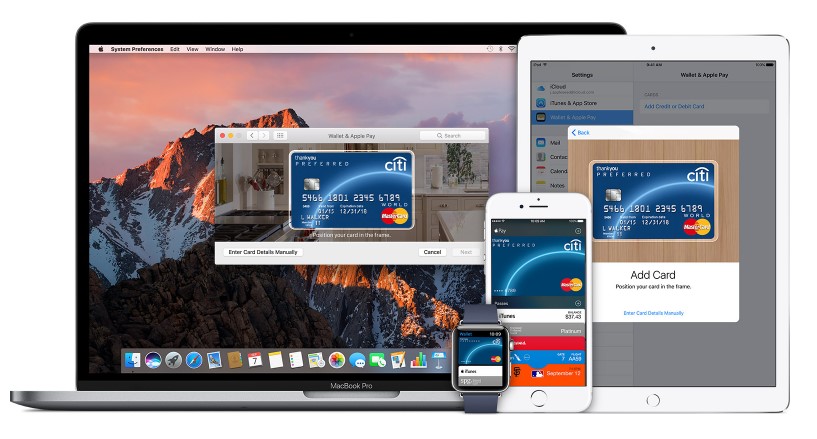
Какие банки поддерживают Apple Pay
На начало 2017 года система поддерживает работу с картами Mastercard и Visa более 10 банков:
В ближайшее время этот список пополнится еще рядом крупных банков, которые возлагают большие надежды на бесконтактные платежи. Если не уверены, будет ли работать с системой ваша карта, обратитесь в службу поддержки банка.
Как настроить Apple Pay в России
Итак, разобравшись с нюансами касательно модели устройств и поддерживаемых карт, перейдем к установке и настройке «Эпл Пей». Процесс этот занимает не более 20 минут, к тому же не требует от пользователя каких-либо специальных знаний.
Для начала находим приложение «Wallet». Оно стандартное, есть на любом iPhone, который поддерживают Apple Pay.
Кстати, о том как скачать, подключить или включить Apple Pay вы можете найти информацию на нашем сайте.
Шаг 1. Установив Wallet, запускаем его. Здесь вы увидите пункт «Добавить платежную карту» – жмите на него.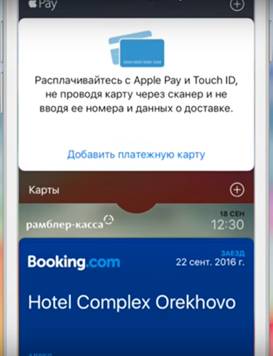
Шаг 2. Откроется страница, где требуется указать пароль от Apple ID. Далее идет добавление карты. Сделать это можно 2 способами: ввести данные вручную или воспользоваться камерой смартфона. Чтобы добавить информацию вторым способом, отсканируйте номер карты, находящийся на лицевой стороне.

Шаг 3. Вводим в появившееся поле имя и фамилию так, как это указано на карте, а затем выбираем срок действия карты и код безопасности.
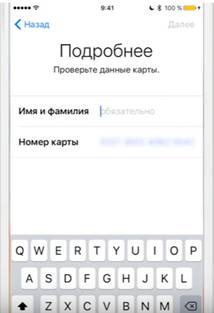
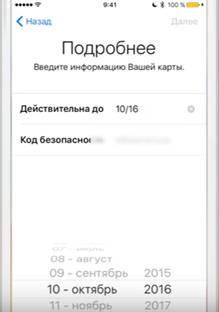
Шаг 4. Заполнив всю информацию, на телефон поступит SMS с паролем для подтверждения данных, который вводится в специальную строку. Все! На этом настройка Apple Pay на iPhone окончена.
Проблемы с настройкой Apple Pay
Обычно настройка сервиса занимает несколько минут, и проходит это все без ошибок. Как бы то ни было, некоторые пользователи столкнулись со сбоями при настройке Apple Pay. Очень часто они сопровождаются сообщением о не предоставлении поддержки для вашей карты.
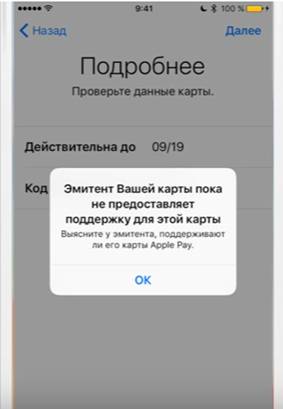
В этом случае есть два варианта: ждать, пока банк начнет работать с «Эпл Пей»; завести другую карту.
Некоторые пользователи сталкиваются с тем, что карта не может быть привязана, несмотря на поддержку работы с Apple Pay. Для решения проблемы требуется обратиться в службу поддержки вашего банка. В большинстве случаев специалист помогает устранить ошибку.
Как платить
Итак, «Апл Пей» установлена и настроена. Теперь немного о том, как же функционирует эта система. Apple Pay работает с любыми терминалами, поддерживающими PayPass. Для оплаты достаточно поднести iPhone к терминалу, нажав дважды кнопку «Домой». Для завершения операции потребуется отсканировать отпечаток палец. Продавцу при этом не требуется сообщать данные вашей карты.
applepayd.ru
Как на iPhone X пользоваться Apple Pay
Давайте мы наглядно покажем и расскажем как на iPhone X пользоваться Apple Pay, т.е. проводить бесконтактные платежи при помощи кошелька вашего Айфона.
За последние годы пользователи привыкли использовать функцию Apple Pay на своих гаджетах. Выполнив двойное нажатие на кнопку Home и подтвердив Touch ID можно было оплатить покупку. На iPhone X отсутствует Touch ID и кнопка Home.
Получается, что опция Apple Pay функционирует по-другому. Давайте рассмотрим, как на iPhone X выполняется активация Apple Pay при помощи Face ID.
Используем Apple Pay на iPhone X
Быстрая инструкция:
- Вначале следует проверить терминал, на котором вы планируете осуществить покупку. Система должна поддерживать беспроводную оплату. Для этого он должен иметь логотип, как на скриншоте ниже.
- После этого достаем свой Айфон Х и выполняем на кнопку питания двойное нажатие. Гаджет по Face ID распознает лицо и разблокируется. После этого будет запущено приложение Apple Pay.
- Теперь телефон следует поднести верхней частью к терминалу. Можно слишком плотно не прикладывать, достаточно, чтобы верхняя часть iPhone Х была рядом с дисплеем терминала, как продемонстрировано на скриншотах ниже.
 Увеличить
Увеличить Увеличить
Увеличить Увеличить
Увеличить Увеличить
УвеличитьОплата зачастую проходит менее чем за секунду. Когда на экране отобразится подтверждение успешной операции, телефон можно убрать.
Важно обратить внимание, что сама опция Apple Pay должна поддерживаться в регионе, где вы хотите оплатить покупку. Если вы посещаете другую страну, то вначале стоит проверить, что в данном государстве бесконтактные платежи Apple Pay поддерживаются.
Настройка Apple Pay
Немного отвлечемся и посмотрим видео: "Как использовать новый функционал iOS 12 на 100%"
Для настройки на IPhone X функции Apple Pay следует выполнить такие шаги:
- Открываем меню «Настройки» на главном экране телефона.
- Переходим в раздел «Wallet и Apple Pay».
- Выбираем функцию добавления кредитной или дебетовой карты.
- Карту сканируем при помощи камеры или вводим вручную те данные, которые запрашивает система.
 Увеличить
Увеличить Увеличить
УвеличитьВ процессе настройки могут появиться ошибки по таким причинам:
- Вид карты настраиваемую технологию не поддерживает.
- Выпустивший карту банк настраиваемую технологию не поддерживает.
- В стране нахождения функция недоступна.
- Данные о карте введены некорректно (при ручном вводе).
Безопасна ли функция Apple Pay на iPhone Х
Пользователи, которые длительное время работают с продукцией компании Apple, уже смогли убедиться в надежности ее технологий. К ним относится использование платежных систем. Вся информация о банковской карте не содержится в памяти самого телефона или на серверах компании.
Данные о суммах сделанных транзакций содержатся в виде анонимной информации. Получается, что от глаз мошенников все ваши реквизиты скрыты надежно.
Читайте Как на iPhone X сместить экран вниз
Использование функции Touch ID во время оплаты позволяет риск взлома свести к минимуму. Даже если гаджет потерян или украден, с его помощью расплатится будет невозможно, так как не получится подделать отпечаток пальца.
Это касается и технологии для идентификации Face ID, применяемой на IPhone X. Система владельца идентифицирует при помощи распознавания его лица.
 Увеличить
УвеличитьУровень точности и надежности работы системы очень высокий, она способна распознать владельца гаджета даже при изменениях внешности (к примеру, в парике или очках), но с другим человеком его не спутает, даже при похожих чертах лица.
Существенным плюсом совершения покупок при помощи собственной платежной системы на устройстве Айфон Х стала именно безопасность и удобство во время онлайн платежей. Оплачивая услуги или товары через интернет, больше не нужно создавать учетную запись плательщика или вводить данные карты – достаточно активировать функцию, взглянуть на экран смартфона. При этом не нужно волноваться, что ваши банковские реквизиты будут перехвачены мошенниками.
Как на iPhone X пользоваться Apple Pay
5 (100%) 1 чел.Полезная статья? Проголосуй!

myapplemaster.ru
Не работает Apple Pay на iPhone 6 – как настроить Apple Pay и пользоваться на iPhone 6 и 5s
Apple Pay – мобильная система платежей, создатели которой позаботились, чтобы ею можно было сразу начать пользоваться при официальном запуске сервиса в России. На таких устройствах от Apple, как iPhone (шестая модель и старше), iPad и Apple Watch, уже имеется встроенное приложение Apple Wallet. Как только Apple Pay начал действовать в нашей стране, в этом приложении появился блок с Apple Pay, если его нет – нужно всего лишь перезагрузить смартфон.
Настраиваем приложение Apple Wallet для работы с Apple Pay
Система Apple Pay предназначена для оцифровки и хранения данных пластиковых карт – банковских дебетовых, кредитных, бонусных, клубных, скидочных, карт магазинов, проездных, а также билетов на транспорт, концерты, театры и т.д.
Для устройств iPhone 6 и более новых моделей стало возможно использовать услуги Apple Pay, заменив пластиковые банковские карты мобильным устройством. Владельцы iPhone 5 и iPhone 5s могут также воспользоваться этим сервисом, подключившись к нему через Apple Watch.
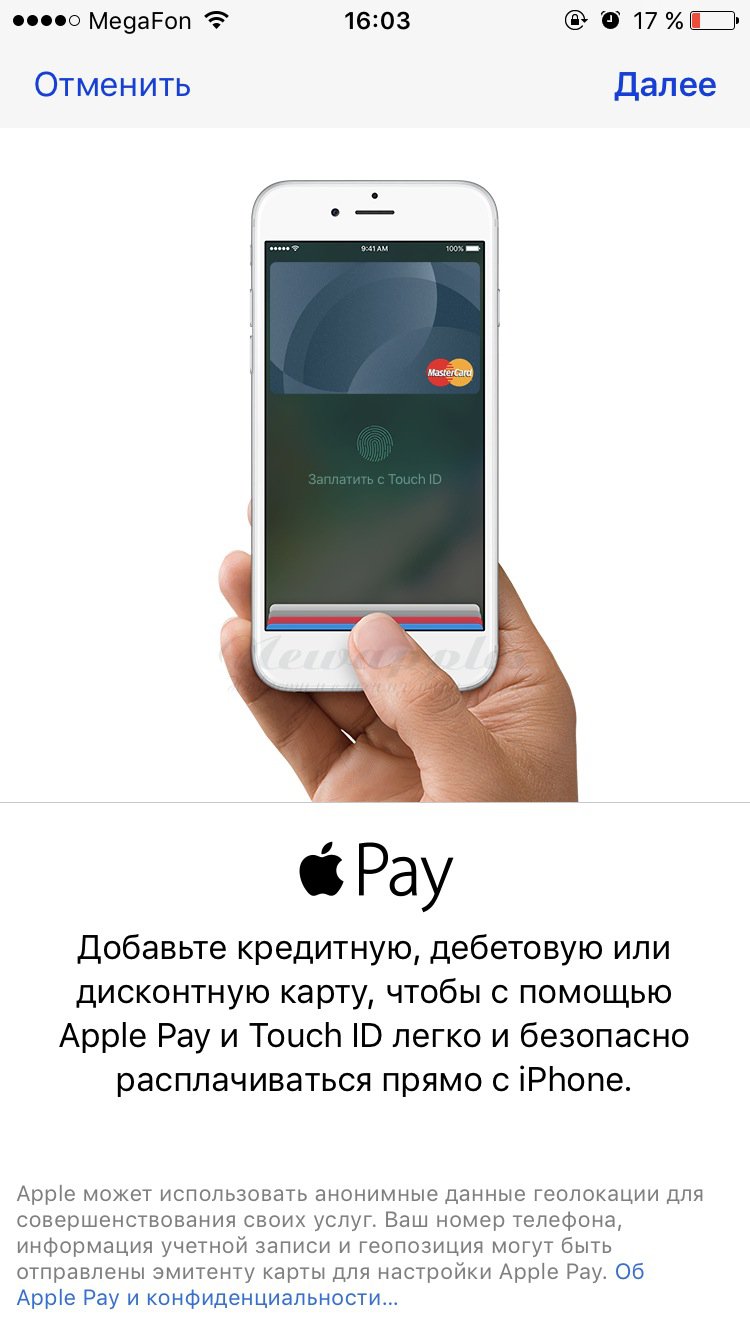
Меню добавления карт
Перед тем, как настроить работу Apple Pay на устройстве, необходимо включить авторизацию по Touch ID. Для этого надо зайти в «Настройки», затем выбрать «Touch ID и код-пароль», нажать на один из переключателей вверху и провести первичную настройку системы распознавания отпечатков пальцев. Чтобы настроить и установить подключение к сервису Apple Pay на мобильном устройстве, в приложении Apple Wallet требуется ввести данные карты.
Войдя в приложение на iPhone, надо выбрать «Добавить платежную карту». Для внесения реквизитов карты можно ее сфотографировать или набрать данные вручную. После этого система проверит правдивость информации, достаточно ли на карте средств, и поддерживает ли банк, выпустивший карту, работу с сервисом Apple Pay.
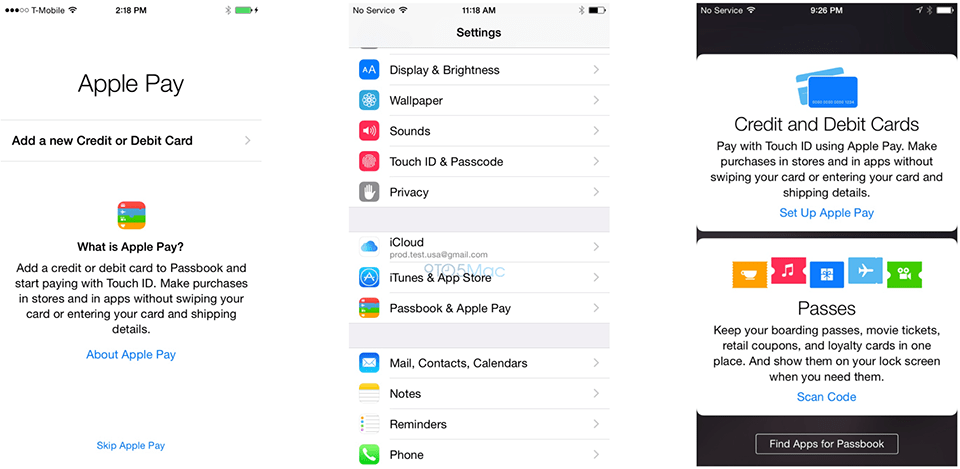
Доступ к сервису через меню
Если все в порядке, то после нажатия кнопки «Далее» устройство готово к работе с системой Apple Pay. Чтобы подготовить устройство iPad в «Настройках» выбирается пункт «Wallet и Apple Pay», далее – процедура аналогична описанной выше.
Чтобы настроить Apple Watch, нужно открыть программу Watch на телефоне и перейти на вкладку «Мои часы» (если их несколько, надо выбрать одну из них), после этого нажать «Wallet и Apple Pay». Если на iPhone уже хранятся данные о карте, надо нажать «Добавить» рядом с ней, если нет – пройти описанную процедуру «Добавить платежную карту».
Также, если этого не сделано раньше, нужно включить на часах запрос пароля блокировки из 4 знаков для обеспечения безопасности. После установки, на одно устройство можно добавить до 8 карт и при желании использовать службу Apple Pay на нескольких устройствах, однако сведения о картах потребуется ввести на каждое из них.
Как пользоваться Apple Pay?
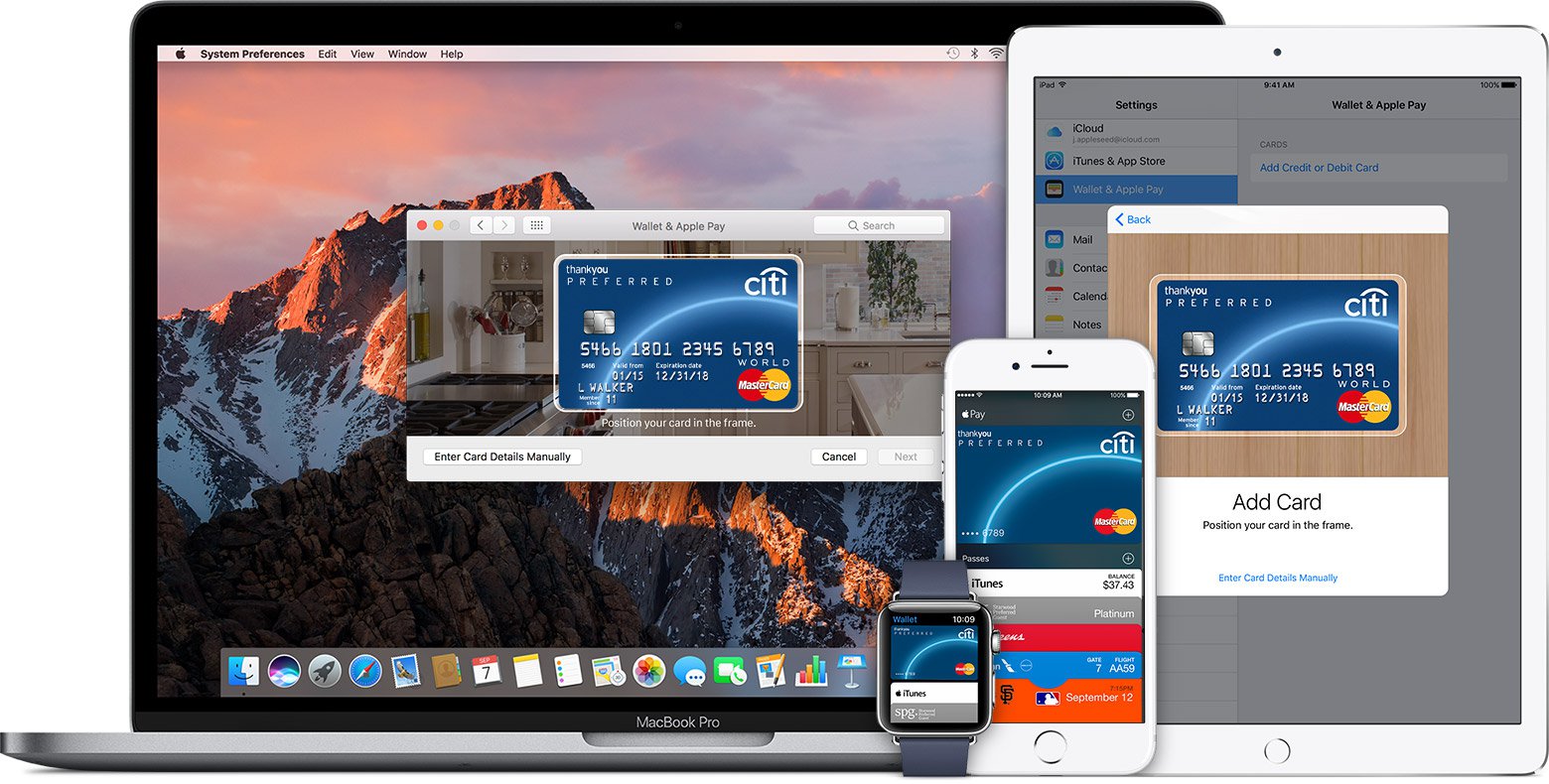
Девайсы, на которых можно использовать Apple Pay
Все терминалы в России, которые используют бесконтактные способы оплаты, могут работать с сервисом Apple Pay, это PayWave, PayPass, NFC, их иконки и надо искать на терминалах.
Перед началом оплаты надо приложить палец к сенсору Touch ID, поднести телефон к терминалу и, если не отпускать палец, платеж автоматически проводится системой. Расплачиваться с помощью Apple Watch тоже несложно. Выбрав в меню требуемую карту, надо поднести дисплей часов к терминалу. Прохождение платежа подтвердит вибрация часов.
При оплате через систему Apple Pay все бонусные программы, которые предоставляет банк или эмитент карты сохраняются. Если требуется возврат товара, оплаченного с участием Apple Pay в магазине, это делается так же, как в случае платежа с банковской карты, по учетной записи устройства.
На устройстве, использовавшемся для оплаты, нужно выбрать зарегистрированную в Apple Pay карту, с которой производилась операция, и найти последние четыре или пять последних цифр учетной записи.
Следует держать iPhone близко к считывающему устройству и произвести авторизацию, используя Touch ID или пароль. В программе Wallet можно отследить недавние транзакции для каждой карты, в том числе и для проведенных с помощью устройств Apple Pay.
Если данные карты удаляются из Apple Wallet, удаляется и номер учетной записи, но пластиковыми картами можно продолжать пользоваться как обычно.
Настройка Apple Pay на iPhone 6
Рейтинг 5/5 (1 голосов)blog-android.ru
Как настроить Apple Pay на iPhone и Apple Watch — Apple-iPhone.ru
4 октября 2016 года компания Apple официально запустила свою бесконтактную платежную систему Apple Pay в России. Для начала работы с Apple Pay российским пользователям iPhone и Apple Watch достаточно лишь добавить свою кредитную или дебетовую карту в приложение Wallet. Подробнее в этом процессе мы рассказали в инструкции.
Перед тем как приступать к настройке Apple Pay, вы должны убедиться в том, что ваш банк и банковская карта поддерживают сервис. На момент запуск Apple Pay в России работает только со Сбербанком и только с кредитными или дебетовыми картами Mastercard. Другие банки начнут поддерживать Apple Pay в ближайшее время.
Как настроить Apple Pay на iPhone
Шаг 1. Откройте приложение Wallet.
Шаг 2. Выберите пункт «Добавить платежную карту».
Шаг 3. Введите реквизиты карты вручную или с помощью камеры.
 Шаг 4. Введите имя и дополнительную информацию (срок действия, код безопасности) вашей карты.
Шаг 4. Введите имя и дополнительную информацию (срок действия, код безопасности) вашей карты.
Шаг 5. Подтвердите корректность данных, введя код, полученный по SMS.
Готово! Вы настроили Apple Pay и теперь можете оплачивать покупки при помощи своего iPhone. 
Как настроить Apple Pay на Apple Watch
Шаг 1. Откройте приложение Watch на вашем iPhone.
Шаг 2. Пролистайте главное до меню до самого низа и выберите пункт «Wallet и Apple Pay».
 Шаг 3. Добавьте вашу карту, нажав «Добавить платежную карту».
Шаг 3. Добавьте вашу карту, нажав «Добавить платежную карту».
Шаг 4. Введите данные карты, нажмите «Далее» и дождитесь поступления SMS с кодом проверки. Если карта уже была ранее добавлена в приложении Wallet, то вместо данных карты нужно будет ввести только код безопасности.
После введения кода проверки ваша карта будет подключена к Apple Pay на Apple Watch! Теперь вы можете оплачивать свои покупки при помощи смарт-часов.

Что если банк не поддерживает Apple Pay
На 4 октября 2016 года Apple Pay в России платежная система поддерживает только Сбербанк и только карты Mastercard. При попытке добавления карты Mastercard другого банка, например, Альфа-банка, вы получите сообщение «Эмитент Вашей карты пока не предоставляет поддержку для этой карты». Сделать в этой ситуации ничего нельзя − необходимо ждать пока другие банки так же начнут поддерживать Apple Pay.
 Смотрите также:
Смотрите также:
Конкурс! Разыгрываем беспроводные наушники Apple AirPods за репост!

Поставьте 5 звезд внизу статьи, если нравится эта тема. Подписывайтесь на наши соцсети ВКонтакте, Facebook, Twitter, Instagram, YouTube и Яндекс.Дзен.
 Загрузка...
Загрузка...Вернуться в начало статьи Как настроить Apple Pay на iPhone и Apple Watch
www.apple-iphone.ru
Как настроить Apple Pay на всех устройствах

Россия находится на первом месте в мире по числу транзакций с помощью платежной системы Apple Pay. Если вы еще не настроили эту опцию, самое время это сделать. Тем более оплачивать покупки можно не только с iPhone, но и с Apple Watch или MacBook Pro. Рассмотрим процесс настройки подробнее.
Что необходимо, для того чтобы начать процесс покупок через Apple Pay
- iPhone c NFC-модулем (iPhone SE, 6 и новее)
- Любые Apple Watch
- MacBook Pro с Touch Bar (только в программах, Интернете или Safari)
- iPad Mini 3 и новее (только в программах, Интернете или Safari)
- Любой компьютер Mac 2012 года и новее (в сочетании с поддерживаемым iPhone или Apple Watch)
Как узнать, какие банки поддерживаются системой Apple Pay
Полный список поддерживаемых банков находится здесь. Если вашего банка в списке нет, остается только ждать, когда будет заявлена поддержка платежной системы от Apple.
Настраиваем на iPhone или iPad

- На рабочем столе находим программу «Wallet».
- Нажимаем на «+» в верхней части экрана.
- Здесь мы можем настроить дебетовую, кредитную или дисконтную карту. Если для оплаты покупок в iTunes Store или App Store уже подключена карта, то система предложить выбрать её.
- Добавляем карту посредством фото или внесении данных вручную. В дальнейшем потребуется верификация карты. В зависимости от банка это может быть как SMS, так и сообщение электронной почты. В некоторых случаях придется позвонить в банк.
- После этого Apple Pay можно будет свободно использовать.
Настраиваем на Apple Watch

- Запускаем приложение Watch на iOS.
- Переходим в «Wallet & Apple Pay».
- Выбираем «Добавить кредитную или дебетовую карту». Если вы хотите использовать ту же карту, что и в iPhone, то в таком случае повторный ввод данных не потребуется (кроме CVV), система просто перенесет всю информацию на Apple Watch.
- Получаем разрешение на использование карты в платежной системе Apple Pay. Процесс такой же, как и на iPhone.
- Теперь можно свободно пользоваться Apple Pay.
Настраиваем на MacBook Pro с Touch Bar

- Запускаем «Системные настройки».
- Выбираем «Wallet & Apple Pay». Нажимаем на «+».
- Вводим данные карты вручную или посредством фото.
- Проходим процесс верификации карты банком.
Все готово. Теперь с помощью Safari можно свободно совершать покупки через Apple Pay, используя датчик Touch ID.
Настраиваем на компьютере Mac при помощи iPhone или Apple Watch

В случае с iPhone — заходим в «Настройки» находим опцию «Разрешить платежи на Mac» и включаем ее. В случае с Apple Watch надстройка находится в приложении «Watch» –> «Wallet & Apple Pay». Заходим на любой сайт, который поддерживает Apple Pay в Safari. Выбираем «Оплатить с помощью Apple Pay». Подтверждаем покупку, используя iPhone или Apple Watch.
appleinsider.ru
Как настроить и платить Apple Pay на iPhone и Apple Watch в Украине
UPD от 18.05.18 - Apple Pay уже в Украине
Как настроить Apple Pay для украинского Приватбанка читайте в нашей статье по ссылке : http://advicetime.net/apple-pay-privat24/
Думаю, что любой обладатель iPhone и уж тем более Apple Watch ознакомившись с возможностями бесконтактной оплаты с телефона или умных часов загорелся идеей настроить себе эту возможность. Оплата телефоном и уж тем более часами до сих пор вызывает недоумение у многих кассиров 🙂 Однако украинским пользователям iPhone и Apple Watch пока остается только мечтать о такой возможости, ведь Apple Pay не поддерживается пока что (2017 год) ни одним из украинских банков и вы можете даже не пытаться настроить его обычным способом.
До введения санкций по отношению к Яндекс-деньгам (а теперь уже и целиком к компании Яндекс), самым простым способом являлось для украинских пользователей подключения карты Яндекс-денег.
Единственным выходом для украинских яблоко-водов является использование карты зарубежного банка, при условии, что страна этого банка поддерживает работу с Apple Pay. Проверьте, чтобы банк-эмитент поддерживался Apple Pay. Обязательным условием будет выставление в региональных настройках вашего IPhone страны банка-эмитента (да, к сожалению без этого ничего не выйдет).
Настройка Apple Pay на iPhone для Украны
Сам процесс подключения не вызовет у вас каких-либо сложностей. Выставляйте правильный регион в настройках и запускайте приложение Wallet на своем Iphone, после чего нажимаем «Добавить карту» и следуем инструкциям.



Вот и все !
Как оплачивать бесконтактно в терминалах PayPass с помощью ApplePay с iPhone
 Видите терминал с одним из значков Visa payWave или MasterCard paypass — нам сюда !
Видите терминал с одним из значков Visa payWave или MasterCard paypass — нам сюда !
Теперь двойное нажатие на кнопку Home вашего iPhone (в режиме блокировки) откроет на экране вашу платежную карту для бесконтактной оплаты. Поднесите телефон к терминалу, после подтверждения вашего отпечатка TouchId оплата будет совершена.
Настройка Apple Pay на Apple Watch для Украны
Счастливым обладателям Apple Watch сразу после подключения карты к Apple Pay на телефоне будет предложено подключить туже карту и к Apple Watch. Впрочем сделать это отдельно также не составит труда.
Запускайте приложение Watch на вашем IPhone и в настройках «Язык и Регион» часов так-же выставьте страну банка-эмитента платежной карты (это кстати частая ошибка, изза которой владельцы часов часто не могут привязать карту Apple Pay к часам!).
После этого идите в настройки Wallet и Apple Pay, где вам будет предложено добавить карту уже привязанную к вашему телефону либо дополнительную карту.
Как при добавлении карты на iPhone так и на Apple Watch необходимо будет ввести SVV2 код с обратной стороны вашей карты и возможно подтвердить добавление с помощью специального кода посредством SMS (если ваш банк это использует).
Как оплачивать PayPass с помощью ApplePay с Apple Watch
Ну а теперь просто два раза нажимайте кнопку Home на ваших Apple Watch и вуаля — просто поднесите ваши часы к терминалу со значком Visa PayWave или MasterCard paypass и просто оплатите счет вашими часами 🙂
Удачных покупок !
advicetime.net
Как настроить Apple Pay на любом iPhone ► Актуальная инструкция с фото
Простым и удобным является способ оплаты Apple Pay с задействованием Apple Watch, iPhone, iPad и даже ноутбуков MacBook. Данный сервис также взаимодействует с iPhone 5s, iPhone 5c и iPhone 5. Но чтобы совершать оплату с применением этих устройств необходимо сопряжение с Apple Watch, что возможно осуществить благодаря встроенному чипу NFC.
Как настроить Apple Pay на разных устройствах
Версию iOS 8.1, в том числе более позднюю сервиса Apple Pay можно настроить, воспользовавшись приложением «Wallet», которое в иных версиях iOS носит также название Passbook. Пользователь с помощью знака плюс в «Wallet» может добавить дебетовую или кредитную карточку в Apple Pay, или же сканировать карту камерой.

Осуществляется проверка карт очень быстро, — в течении нескольких секунд. Иногда карточку необходимо подтвердить используя телефонный звонок, электронную почту или загрузку приложения. После проверки карточка может быть использована не только в приложениях, но и в магазинах. Можно зарегистрировать не более восьми карт. Поэтому, как настроить эпл пей на айфон может понять каждый и выполнить это достаточно быстро и легко.
В каждой добавленной в Wallet карте содержится такая информация, как: номер телефона, адрес электронной почты, платежной адрес. При нажатии на ту или иную карту отображается ее учетная запись, последние цифры номера. Также можно при нажатии на карту узнать информацию касательно банка выпустившего пластик. В некоторых случаях отображается информация относительно последних транзакций.
 Как настроить Apple Pay на iPhone 8 и совершать покупки
Как настроить Apple Pay на iPhone 8 и совершать покупки
Для того, чтобы применять карточку по умолчанию на iPhone 8 необходимо положить палец на Touch ID, верхнюю часть телефона при этом держать на небольшом расстоянии от устройства считывания до тех пор, пока на дисплее не будет отображено «Готово».

Если вас интересует, как настроить Эпл Пей на iPhone X
Для использовании карты необходимо нажать боковую кнопку несколько раз, после чего пройти аутентификацию на устройстве с помощью пароля или Face ID.
Также необходимо удерживать верхнюю часть гаджета на небольшом расстоянии от устройства считывания до того момента, пока увидите надпись «Готово».
Безопасность Apple Pay
С целью безопасного осуществления транзакций применяется метод «токенизация», используя который продавцу не передаются платежные данные покупателя. В том числе обеспечивается дополнительная защита с задействованием FaceID и TouchID.
Процесс оплаты в один этап с помощью Apple Pay очень удобен и прост в применении. Он основан на технологии NFC, поэтому использовать Apple Pay можно в любой точке приема бесконтактных платежей.
androgoo.ru
- Apple в германии

- Возможности apple tv

- Apple certified pre owned что значит

- Apple офис в москве

- Как сбросить ipad до заводских настроек если забыл пароль apple id

- Apple id пример

- Apple watch стоит ли покупать

- Apple pay привязка карты

- Как заряжать apple watch

- Оригинальный кабель apple lightning

- Apple старый логотип

